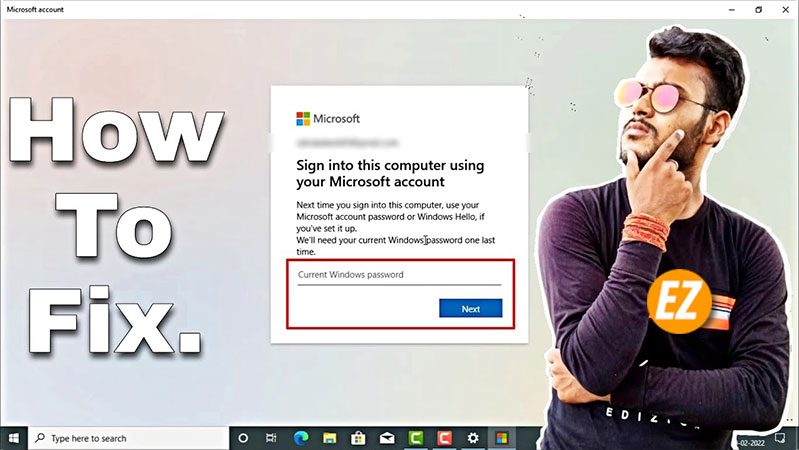WELCOME TO EZLASSO.COM
Website chia sẽ những thông tin về thủ thuật máy tính, công nghệ.
Nếu bạn có thắc mắc về máy tính - công nghệ hãy tìm trên google theo cú pháp: Từ Khoá + Ez Lasso
Hiện tại lỗi We’ll need your current windows password ngày càng nhiều với lỗi này hiện lên ngày một popup khó chịu ngăn cản bản sử dụng máy tính hoặc làm bạn khó chịu khi hoàn tất các công việc. Đặc biệt với lỗi này còn chứa đặt một điểm sai mật khẩu mà trước giờ bạn tin là đúng.
Nếu gặp phải tình trạng này thì hãy cùng minh tìm hiểu và khắc phục qua bài viết này nhé.
Lỗi “We’ll Need Your Current windows password one last time” là gì?
Lỗi We’ll need your current windows Password bạn bắt gặp khi bạn vừa mua một thiết bị windows mới hay bạn vừa rết lại mật khẩu của thiết bị windows cũ trước đây. Sau khi thiết lập máy tính mới bạn có thể gặp phải tình trạng yêu cầu nhập lại mật khẩu trên máy tính của bạn một lần. Tuy thế sau khi chèn thông tin đăng nhập lại mật lần nữa thì sẽ bị yêu cầu nhập mật khẩu windows hiện tại của bạn
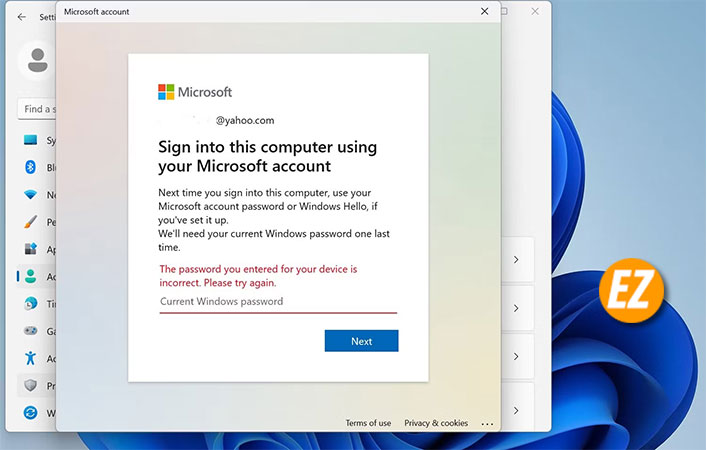
Điều này là do microsoft yêu cầu mật khẩu để được xác minh quyền truy cập của bạn vào tài khoản admin cục bộ. Tài khoản admin cục bộ mặc định khi bạn tạo và thiết lập thiết bị khi cài windows 10 trở lên lên. Tài khoản này không được tạo bằng một mật khẩu thống nhất hay vô ý nào cả.
Trong khi đó nếu như bạn đang thiết lập và rết lại hệ thống của windows, thiết bị của bạn sẽ trở lại tài khoản admin ban đầu chứ không tạo một tài khoản mới. Trong trường hợp này mật khẩu hiện tại hiện có hoặc hay không
Dù sao đi nữa tài khoản Admin này chỉ cục bộ dành riêng cho việc truy cập thiết bị của bạn. Khi bạn cố gắn liên kết tới tài khoản microsoft của mình, Windows sẽ yêu cầu mật khẩu cho tài khoản admin cục bộ này để xác nhận rằng bạn là quản trị viên đúng. May sao một số cách khắc phục tài khoản admin cục bộ này giúp bạn có thể giúp bạn có thể sửa được lỗi We’ll need your current windows Password này nhé
3 cách sửa lỗi We’ll need your current windows Password trên windows
Sau đây Ez Lasso sẽ hướng dẫn bạn 3 cách giúp bạn có thể giải quyết triệt để lỗi We’ll need your current windows Password nhanh chóng mà không ảnh hưởng tới máy tính của mình. Nào cùng mình tìm hiểu lần lượt các cách nhé.
Thử tất cả các mật khẩu bạn hay dùng trên online
Khi bạn gặp phải lỗi này trước tiên bạn hãy thử tất cả các dạng mật khẩu bạn đang dùng trên máy tính sử dụng với các thiết bị riêng biệt. Bạn có từng thay đổi mật khẩu tài khoản admin cục bộ nên sẽ không dùng., Tuy nhiên với cách này giúp bạn có thể áp dụng toàn bộ các lỗi đòi hỏi về mật khẩu.

Và mình tin chắc trong đó sẽ có 1 một mật mã bạn có thể dùng để truy cập nhé.
Nhấn Enter khi trường mật khẩu trống

Trong một vài trường hợp không có mật khẩu nhưng hệ thống vẫn bắt buộc bạn nhập thì bạn hãy thử 1 lần với phím Enter với dòng mật khẩu để trống nhé. Đây có thể có tác dụng cho nhiều hệ thống tài khoản admin cục bộ và hoạt động với một số người
Reset lại mật khẩu windows
Nếu như bạn nhớ được trước đó bạn đã cài đặt password windows thành mật khẩu dễ nhớ sau này. Do vậy cách khắc phục hiệu quả nhất là bạn sử dụng phương pháp này để rết lại mật khẩu windows hiện tại.
Đầu tiên bạn hãy sử dụng phím windows và chọn setting nhé
lúc này một cửa sổ setting hiện lên bạn hãy chọn vào Accounts. bạn nên kiểm tra lại tài khoản windows của mình có quyền admin hay không? Để tiếp tục

Sau đó bạn hãy chọn Sign in option => Passwords. Bạn sẽ tìm thấy Add nếu như bạn tạo mật khẩu lần đầu tiên. Còn nếu như đã tạo rồi bạn sẽ thấy chữ change, điều này tương tự như việc rết lại tài khoản admin cục bộ của mình nhé
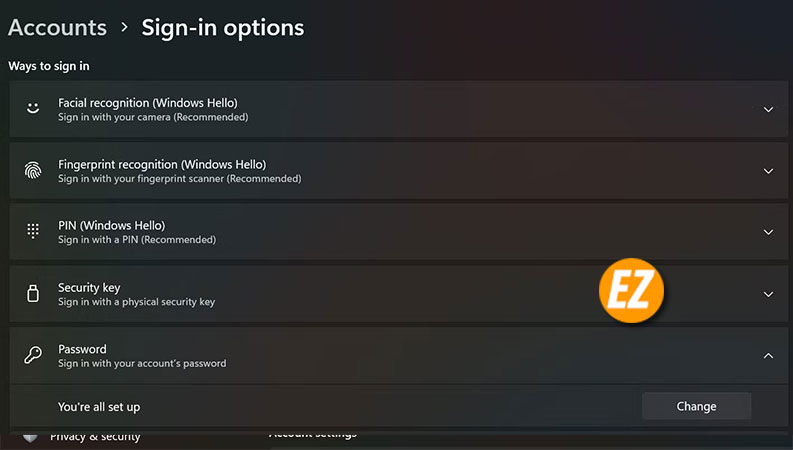
Nếu như bạn nhấn Add thì bạn cần phải nhập mật khẩu 2 lần và gợi ý mật khẩu nhé.
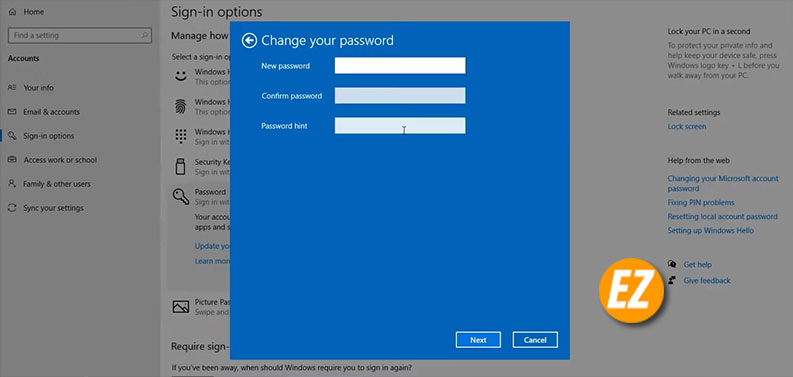
Sau khi bạn tạo và rết mật khẩu của windows thì bạn có thể sử dụng mật khẩu này để đăng nhập microsoft của mình nhé. Nếu như cửa sổ yêu cầu bạn nhập lại mật khẩu bạn hãy chọn mật khẩu mới thay đổi này để điền vô nhé.
Xem thêm các lỗi khác:
Trên đây là phần sửa lỗi We’ll need Your current password trên windows được mình tìm hiểu và hướng dẫn cho bạn nhé. Hi vọng với các cách này đã giúp bạn có thể khắc phục được lỗi khó chịu trên nhé, chúc các bạn thành công